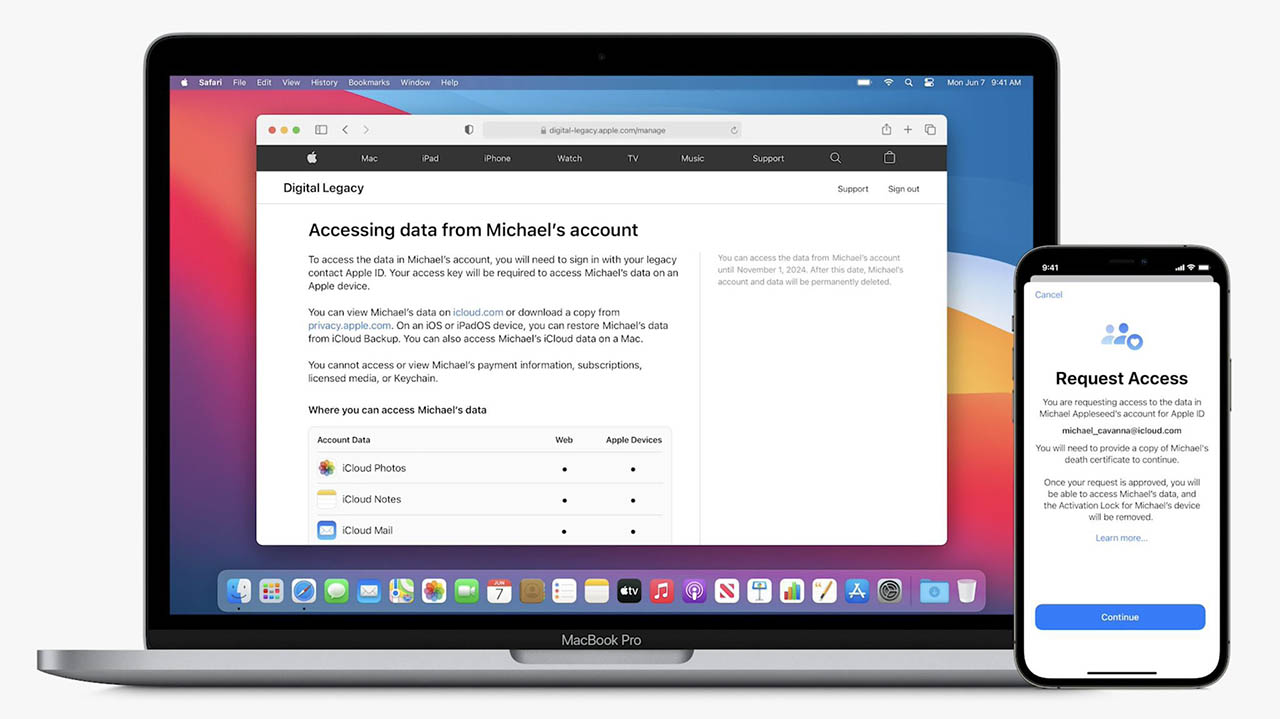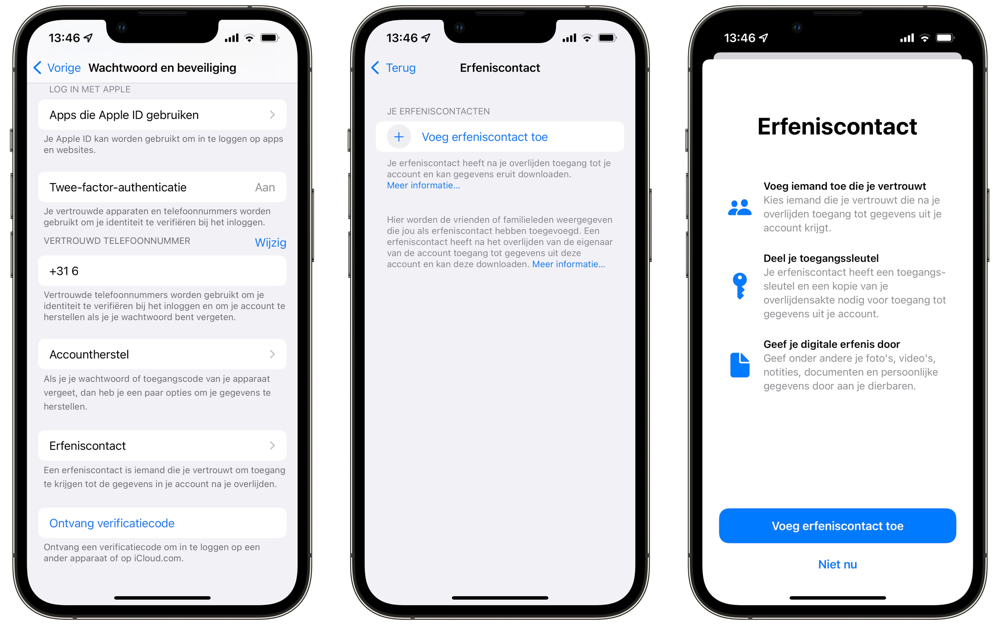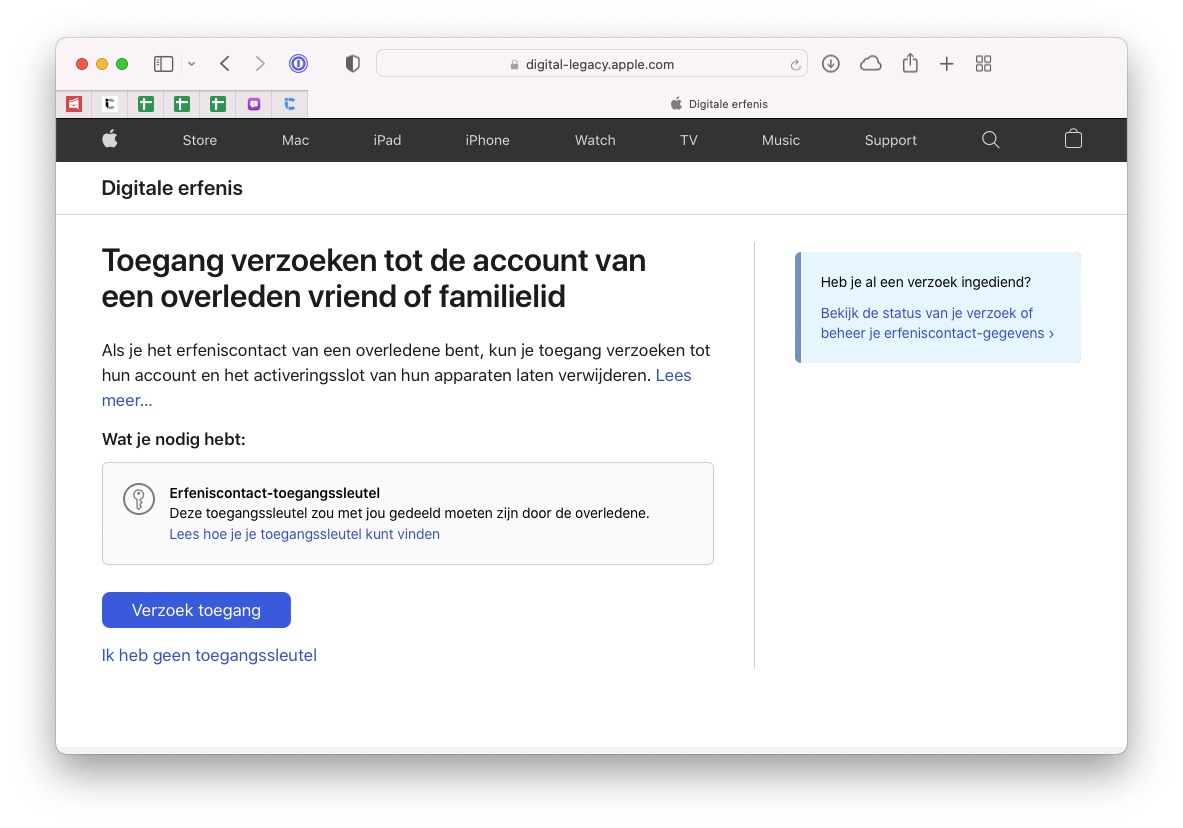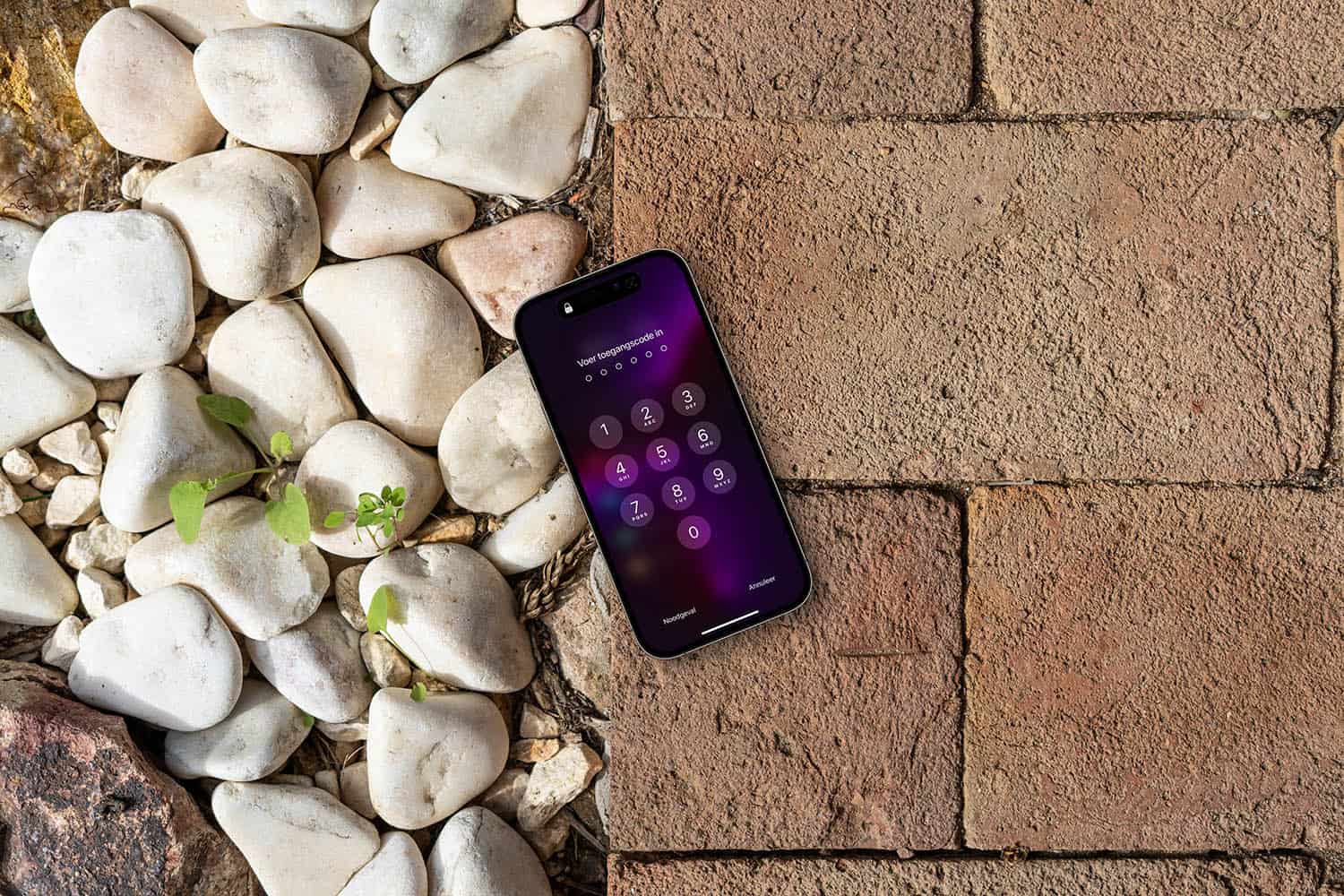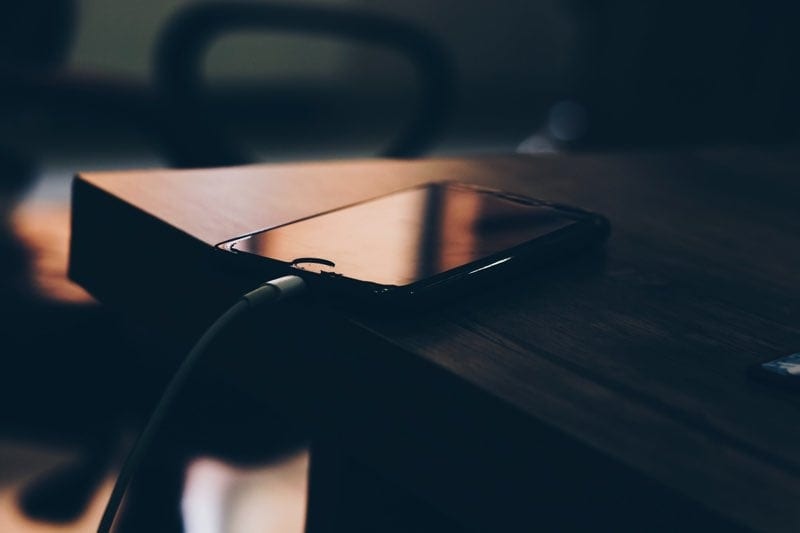
Erfeniscontact: zo krijgt familie toegang tot jouw iPhone bij ongeval of overlijden
Digitale erfenis: toegang tot de iPhone van een overleden familielid
Je leest wel eens over mensen die bij Apple aankloppen nadat een familielid is overleden. Ze willen graag toegang tot de iPhone van het overleden familielid, om foto’s en andere privacygevoelige informatie te achterhalen. Apple werkt er niet altijd aan mee, ook omdat ze geen toegang hebben tot alle lokale informatie op je iPhone. Je kunt er zelf iets aan doen door alvast wat dingen voor te bereiden. Sinds iOS 15.2 biedt Apple hiervoro de functie Erfeniscontact (Digital Legacy), die we hieronder bespreken. Maar we hebben ook algemene tips om te zorgen dat iemand toegang heeft tot jouw toestel en belangrijke accounts, mocht je daar zelf niet meer toe in staat zijn. In dit artikel geven we wat tips hoe je je op het ergste kunt voorbereiden en iemand toegang kunt geven tot je iPhone bij overlijden.
- Nieuw in iOS 15: Erfeniscontact
- Vertrouwde persoon toegang geven tot jouw data
- iPhone
- Wachtwoorden
- Sociale accounts
- Medische info
Erfeniscontact / Digital Legacy in iOS 15
Wat gebeurt er als een Apple-gebruiker overlijdt? Daar heeft Apple’s nieuwe functie Erfeniscontact (Digital Legacy) in iOS 15 het antwoord op. Je kunt daarbij een vertrouwde contactpersoon instellen in iCloud, die toegang tot jouw data krijgt op het moment dat je bent overleden. Deze persoon moet dan bij Apple inloggen en een geldige kopie van de overlijdensakte uploaden. Dit moet voorkomen dat de contactpersoon al vóór het overlijden in de gegevens gaat zitten graven.
Nadat Apple de overlijdensakte heeft gecontroleerd krijgt de contactpersoon toegang tot de iCloud-data zoals notities, e-mail, foto’s en video’s. De creditcard en andere financiële details zijn echter niet te raadplegen. Dat geldt ook voor gekochte media, abonnementen en gegevens in de iCloud Sleutelhanger. Andere techbedrijven zoals Facebook hebben soortgelijke oplossingen om te zorgen dat iemand na overlijden bij je account kan.
Erfeniscontacten instellen voor je Apple ID
Het is eenvoudig om één of meerdere erfeniscontacten in te stellen voor je Apple ID. Je hebt daarvoor allereerst het volgende nodig:
- iOS 15.2, iPadOS 15.2 of macOS Monterey 12.1 of nieuwer op een iPhone, iPad of Mac
- Tweefactorauthenticatie voor je Apple ID
- Ouder dan 16 jaar
Je kan iedereen aanwijzen als erfeniscontact, mits diegene ouder is dan 16 jaar. Het is voor het contact niet vereist om een Apple ID of Apple-apparaat te hebben.
Het instellen doe je als volgt:
- Ga op je iPhone, iPad of iPod touch naar Instellingen > je naam.
- Tik op Wachtwoord en beveiliging.
- Kies de optie Erfeniscontact.
- Tik op de knop Voeg erfeniscontact toe om iemand toe te wijzen.
Je kan iemand toevoegen die deel uit maakt van je gezin, maar je kan ook een ander contact handmatig toevoegen.
Toegangssleutel versturen
Het is ook belangrijk dat je de speciale toegangssleutel verstuurt naar het erfeniscontact dat je ingesteld hebt. Deze toegangssleutel is nodig (samen met de overlijdensakte) om toegang te krijgen tot het account. Na het toevoegen van een contact, kun je diegene automatisch een bericht versturen in de Berichten-app. Als het contact het verzoek accepteert, krijgt diegene automatisch de toegangssleutel in zijn of haar Apple ID. Diegene heeft hiervoor wel iOS 15.2 of nieuwer nodig. Heeft diegene alleen een oudere iOS-versie, dan wordt gevraagd om het toestel te updaten.
Heeft diegene geen Apple-apparaat, dan moet je een fysieke kopie versturen van de toegangssleutel. Via de instellingen van Erfeniscontact bekijk je de toegangssleutel en kun je een kopie uitprinten en aan het contact geven. Apple raadt aan om sowieso een kopie te printen en bij te voegen bij je belangrijke documenten voor nalatenschap.
Toegang vragen bij overlijden via Erfeniscontact
In geval van overlijden kan het contactpersoon de iCloud-data raadplegen en eventueel ook downloaden via de website digital-legacy.apple.com. Houd er echter rekening mee dat je alleen data krijgt die op iCloud staat, dus niet data die je alleen lokaal op het toestel vindt. Daarvoor zal de persoon ook fysiek toegang tot het toestel moeten hebben en moeten beschikken over de toegangscode (zie hieronder bij punt #1).
Om toegang aan te vragen, heb je het volgende nodig:
- Toegangssleutel van de overleden persoon
- Overlijdensakte van de overleden persoon
De toegangssleutel vind je via Instellingen > je naam > Wachtwoord en beveiliging > Erfenisconact. Heb je geen Apple-apparaat met de nieuwste software, dan heb je als het goed is een fysieke kopie van de toegangssleutel gekregen.
Toegang aanvragen doe je zo:
- Ga op je eigen iPhone of iPad naar Instellingen > je naam.
- Tik op Wachtwoord en beveiliging > Erfeniscontact.
- Kies het erfeniscontact en tik op Vraag toegang aan.
- Volg de instructies en upload de overlijdensakte.
Je kan het ook doen via de speciale website van Apple genaamd digital-legacy.apple.com.
Na je verzoek gaat Apple de aanvraag in behandeling nemen. Apple stuurt je vanzelf een e-mail zodra het verzoek is goedgekeurd. Via de link in de e-mail volg je de verdere stappen om toegang te krijgen tot de gegevens.
Wat je in dit geval doet, is een speciaal erfeniscontact-Apple ID aanmaken voor de overleden persoon. Je krijgt dus geen wachtwoord en gebruikersnaam van het oorspronkelijke account, maar maakt een soort tijdelijk account dat speciaal bedoeld is om gegevens van de overledenen te raadplegen. Na het opnieuw invoeren van de toegangssleutel, maak je een wachtwoord aan voor dit speciaal aangemaakte Apple ID.
Bewaar de gebruikersnaam en het wachtwoord van dit erfeniscontact-Apple ID goed! Je hebt deze gegevens nodig om het account te kunnen raadplegen. Log bijvoorbeeld met deze gegevens in op de iCloud-website of gebruik deze gegevens om in te loggen op een iPhone, iPad of Mac, net zoals je dat met een normaal Apple ID doet.
In totaal heb je drie jaar toegang tot het account, gemeten vanaf de eerste aanvraag van het erfeniscontact. Na die tijd wordt het speciale erfenisaccount-Apple ID verwijderd.
Welke gegevens krijg ik via Erfeniscontact?
Apple geeft je via de functie Erfeniscontact alleen toegang tot de gegevens die in iCloud staan en horen bij je Apple ID. Je hebt geen toegang tot de gegevens die alleen lokaal op het toestel opgeslagen zijn en niet geüpload zijn naar iCloud.
Deze gegevens van de overleden persoon zijn tot je beschikking:
- iCloud-foto’s
- Notities
- Contacten
- Agenda
- Herinneringen
- Berichten in iCloud
- Gespreskgeschiedenis telefoon
- Bestanden in iCloud Drive
- Gezondheidsdata
- Gesproken memo’s
- Safari-bladwijzers en -leeslijst
- iCloud-reservekopie
Tot deze gegevens heb je geen toegang:
- Media onder licentie, zoals apps, muziek, films en meer dat gekocht is door de oorspronkelijke eigenaar van het account
- In-app aankopen en app-abonnementen
- Betaalgegevens van je Apple ID of kaarten van Apple Pay
- Wachtwoorden en andere gegevens in iCloud-sleutelhanger, zoals wifi-wachtwoorden en creditcardgegevens
Zo geef je iemand bij calamiteiten toegang tot jouw data
De hierboven uitgelegde functie Digital Legacy werkt alleen als je iOS 15 en macOS Monterey en nieuwer hebt. Het heeft wel wat beperkingen, zoals we hebben aangegeven: je krijgt geen toegang tot lokale gegevens en het is alleen mogelijk als iemand daadwerkelijk is overleden. Raakt iemand in coma of krijgt een persoon last van geheugenverlies, dan wil je misschien dat een vertrouwde persoon toch bij de gegevens kan. Je zal deze persoon in staat moeten stellen om jouw iPhone te ontgrendelen.
Voor sommige diensten kan het handig zijn als de vertrouwenspersoon ook toegang heeft tot jouw wachtwoorden, zodat je bijvoorbeeld bepaalde abonnementen kunt stopzetten, mocht de ziekte toch iets langer duren dan gepland. Meestal zal dit je partner zijn, maar het kan ook een ouder, kind of ander direct familielid, huisvriend of voogd zijn. Het gaat daarbij om informele afspraken die je onderling regelt, zonder dat je het officieel vastlegt.
Hieronder bespreken we:
- Toegang geven tot je iPhone
- Toegang geven tot wachtwoorden
- Toegang geven tot sociale accounts
- Toegang geven tot medische info
#1 Toegang tot je iPhone
Je hebt waarschijnlijk een pincode op je iPhone ingesteld, liefst een complexe alfanumerieke toegangscode. Heb je een partner, dan kunnen jij en je partner de codes onderling opslaan in 1Password of een soortgelijk wachtwoordprogramma.
Vertrouw je je partner niet, dan kun je ook codes uitwisselen met een familielid dat niet dagelijks fysiek toegang heeft tot jouw iPhone, bijvoorbeeld je (peet)ouders. Zij zullen bij een ongeval meteen op de hoogte worden gebracht en kunnen dan meteen in het ziekenhuis jouw iPhone ontgrendelen om wat dringende zaken te regelen en bijvoorbeeld andere naasten te informeren.
Bij een ongeval, waarbij je nog redelijk bij kennis bent kunnen familieleden jouw toestel ontgrendelen met Touch ID of Face ID. Voor Touch ID heb je alleen de vinger nodig van een levende persoon, terwijl je voor Face ID de ogen geopend moet hebben (dit kan bijvoorbeeld het geval zijn als je verlamd bent of in coma ligt).
Vroeg of laat zullen familieleden toch de toegangscode nodig hebben, dus dan is het wel zo handig als een vertrouwd familielid daarover beschikt.
#2 Toegang tot wachtwoorden
Voor veel diensten heb je een wachtwoord nodig als je instellingen wilt aanpassen of lopende lidmaatschappen wilt stopzetten. Vertrouw je je partner, dan kun je onderling het master password uitwisselen en bijvoorbeeld in LastPass of een andere wachtwoordenapp vastleggen. Nadeel is wel dat je alsnog met een probleem zit als beide partners tegelijk verongelukken. Ook dat kan een reden zijn om te kiezen voor een familielid waarmee je meestal niet samen in een auto of vliegtuig zit.
Sommige apps zoals SecureSafe (link) bieden een Data Inheritance-functie. Daarmee kun je zorgen dat familieleden of collega’s toegang hebben tot belangrijke info zoals wachtwoorden en pincodes. Je krijgt een melding als de vertrouwenspersoon de info probeert te raadplegen, dus je merkt meteen als er misbruik van wordt gemaakt.
1Password heeft de Emergency Kit. Dit is een soort vangnet om alsnog toegang te krijgen tot je account. Je vult een PDF in en bewaart deze op een veilige plaats. Mocht je geen toegang kunnen krijgen tot je 1Password-account, dan lukt het alsnog met de Emergency Kit. Dit geldt dus zowel voor je zelf, als voor familieleden. Meer informatie lees je hier.
Hou er rekening mee dat je voor diensten die met tweestapsverificatie of tweefactorauthenticatie werken toegang zult moeten tot een vertrouwd apparaat. Meestal is dat je iPhone, dus het familielid zal dan de pincode moeten weten.
#3 Toegang tot social media-accounts
De eerste prioriteit is natuurlijk dat je zo snel mogelijk weer op de been bent, maar het is wel zo aardig om je volgers op social media op de hoogte te houden als je langere tijd in de lappenmand ligt. Heb je een familielid toegang gegeven tot je wachtwoorden, dan kan deze persoon ook op je Facebook-, Twitter- of Instagram-account boodschappen plaatsen om je volgers op de hoogte te houden. Eventueel kan deze persoon het account verwijderen. Bij Facebook en andere diensten kun je een erfgenaam aanwijzen, die namens jou berichten op de tijdlijn kan plaatsen en eventueel de profielfoto aanpassen.
#4 Toegang tot medische info
Deze is makkelijk: hiervoor heb je in iOS de functie Medische ID, al zou je dit ook nog kunnen aanvullen met andere maatregelen zoals een geprinte lijst met medische aandoeningen, medicijnen en dergelijke. Er worden (terecht!) strenge eisen gesteld aan je medische privacy, waardoor het voor naasten niet zo makkelijk kan zijn om even je hele medische dossier lichten. Maar je kunt zelf ook voor een groot deel bepalen welke ziektes je bekend wilt maken door dat zelf in een document te zetten die je met de familie deelt als de nood aan de man komt. Dat je ooit last had van aambeien, likdoorns en eetbuien hoeft niemand te weten, maar je hebt er waarschijnlijk geen bezwaar tegen als ze erachter komen dat je allergisch bent voor paarden of zuivel.
De grondige oplossing: testament maken en gevolmachtigde aanwijzen
Je kunt het ook grondiger aanpakken, door een ‘gewoon’ testament te laten opstellen bij en notaris en daarbij ook een levenstestament te maken. Daarmee kun je allerlei dingen formeel regelen. Heb je een eigen bedrijf of een ingewikkelde privésituatie, dan kan het aanwijzen van een gevolmachtigde verstandig zijn. Zo’n officieel aangewezen vertrouwenspersoon mag namens jou handelen en mag dus ook je zakelijke bankrekening beheren en salarissen uitbetalen aan de werknemers van jouw bedrijf.
De gevolmachtige krijgt gedetailleerde aanwijzingen, voor het geval jij zelf niet in staat bent om te handelen. Dat geldt niet alleen bij overlijden, maar ook als je bijvoorbeeld langdurig bewusteloos bent (en dat is ook meteen het verschil met een ‘gewoon’ testament, want dat geldt alleen als je bent overleden). Bij de notaris wijs je in je levenstestament de vertrouwenspersoon aan en nog wat andere zaken, zoals na hoeveel tijd de gevolmachtigde in actie moet komen en de locatie waar de gedetailleerde instructies zijn opgeborgen. Die stapsgewijze instructies kun je het beste zelf bewaren (bijvoorbeeld in een digitale of fysieke kluis), zodat je er later nog wijzigingen in kunt aanbrengen, zonder dat je langs de notaris moet. Denk bijvoorbeeld aan gewijzigde toegangscodes voor gebouwen, kluizen en dergelijke. Een gevolmachtigde zal niet altijd een direct familielid zijn, maar bijvoorbeeld een zakenpartner of bevriende ondernemer.
Dit is vrij ingewikkelde materie, waarvoor je het beste een notaris kunt raadplegen of een boek over erfrecht.
Gespecialiseerde bedrijven
Mocht iemand helemaal niets geregeld hebben en wil je toegang tot de iPhone van een overledene, dan zit er maar één ding op: een gespecialiseerd bedrijf in de arm nemen. Dit kan enkele honderden tot duizenden euro’s kosten, om met brute kracht toegang te krijgen tot de iPhone. Vaak gebeurt dit wanneer ouders met onbeantwoorde vragen zitten, bijvoorbeeld bij zelfdoding. Apple kan je in dit geval vaak niet helpen. Een betrouwbaar Nederlands bedrijf op dit gebied is Digital Life Legacy.
Zijn we nog dingen vergeten of heb je zelf een briljante tip om op een veilige manier toegang te geven tot je iPhone, zonder dat een familielid in je privézaken kan gaan snuffelen? Laat het weten via de link onder dit artikel!
Taalfout gezien of andere suggestie hoe we dit artikel kunnen verbeteren? Laat het ons weten!